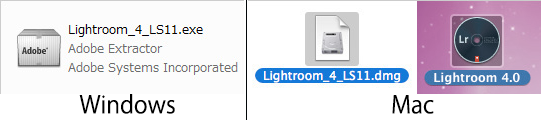はじめまして!原宿でオープンしたばかりの写真スタジオ「写真日和」でフォトグラファーをしている、サムソンです。ちょうどオーナーの奥さんに写真のレタッチを説明していて、ついでにそれをネットにアップしたら役に立つんじゃないかなと思って、このブログを始めました。
ブログを書くのは初めてなので、皆さんのコメントや感想を参考にしながらやっていきたいと思っています。
「編集」は選ぶ。「レタッチ」は修正する。
まずはタイトルにある「レタッチ」という言葉ですが、写真を修正することをレタッチと言います。一方、写真の「編集」(エディット)は写真を選ぶ、並べることを指します。それぞれ同じくらい重要で、フォトレタッチャーとフォトエディターというように、それぞれ別の職業として成り立つぐらい全く違います。ちなみに脚を長くしたり、目を大きくしたりすることは「合成」と言います。
ソフトがないと何もできないので、まずはソフトをゲットしましょう。動詞にまでになったフォトショップ (PHOTOSHOP) は、写真をレタッチするためのものです。ちょっと前までは10万円近くしましたが、最新版のPHOTOSHOP CCは正規で買うと一月たったの2,200円。写真だけでなくて、デザインや絵を描いたりなど色んなことに使えちゃうんです。(漫画家さんでPHOTOSHOPを使っている人は多いはず。)その分機能が多くて、使いこなすのにかなり時間かかります。このブログでは今やフォトショップ以上に定番になった同じアドビ社が出す、ライトルーム(ADOBE PHOTOSHOP LIGHTROOM)というソフトを中心して紹介していきたいと思います。
フォトショップとライトルームとどう違うのか。
2006年に発表されたLIGHTROOMは、今年で23歳にもなるフォトショップの弟のようなもの。お兄さんのように万能ではないですが、今の時代をよくわかっている優れ物です。デジタルカメラで大量な写真を撮る時代に生まれたライトルームは、レタッチだけではなく、編集(エディット)のためのソフトでもあります。一枚一枚開くことなく、写真を全部読み込んで、写真を一箇所にまとめてくれる。フォトショップよりずっと速く、ずっと使いやすいのが特徴です。
(英語で、写真を焼く暗い部屋(暗室)のことをDARKROOMと言います。デジタルになって、暗くない所で写真の作業ができることからLIGHTROOMという造語を使っているんですね)
無料体験版を今すぐダウンロードしよう。
すべての機能を30日間お試しで使える無料体験版がありますので、体験版のダウンロードしたい方ははこちらから>>
(Chromeだとうまくいかない場合がありますのでsafariなどで試して下さい)
Adobe IDとパスワードは何ですか?って聞かれます。
ちょっと面倒ですが、無料登録なので、登録して、サインインしましょう。保存先を指定して、保存ボタンを押します。
保存したところから、インストールするには、上↑にあるどちらかをダブルクリック。
ちなみにご購入される場合、アドビフォトショップライトルームの正規版は14,381円。あまり知られていませんが、乗り換えでなくても全く問題なく使える「乗換え/特別提供版」は9,032円で買えます。ちゃんと使えるのでご安心を。
Amazon.co.jpで買う: Adobe Photoshop Lightroom5 Windows/Macintosh版 特別提供版
(UPDATE: LIGHTROOM5は発売されました。)
さぁ、大量に貯まりに貯まった家族の写真、旅行の写真、一度も見てない友だちの結婚式の写真を整理していきましょう!次回はライトルームに写真を読み込んで、大量な写真から保存するものといらないもの(写真のあり/ なし)のやり方について書いていきます。それではまた明日!チャオ!
【今日は写真日和。LIGHTROOMの巻】
#01 写真の編集とレタッチの第一歩。→ 大量な写真はそろそろまとめよう!
#02 LRに読み込んで、半目をなくそう。→ プロのように不要な写真を簡単に分別
#03 写真に★を。写真の編集、選別。→「写真は数じゃない!」
#04 思い出の写真は選んではじめて意味をもつ。→ひとまず写真を減らそう!
#05 十年後でも写真は撮ったときに戻せる → 非破壊的に編集ってなに!?
#06 ヒストグラムの読み方。→写真を元に戻す方法も!
#12 補正ブラシで特定部分を調整できる →マスターすればフォトショップいらず!
#13 世界の写真ブログを紹介します → まずは報道写真編
#14 段階フィルターとゴミや傷を消してくれるスポット修正ツールをを使いこなそう。
#15 画像をJPEGなどに書き出す →写真に透かしを入れて写真を守ろう!
#16 宅ファイル便やFireStorageよりスマートに送信→「WeTransfer」のススメ
原宿にある大人のための写真スタジオ「写真日和」#13 世界の写真ブログを紹介します → まずは報道写真編
#14 段階フィルターとゴミや傷を消してくれるスポット修正ツールをを使いこなそう。
#15 画像をJPEGなどに書き出す →写真に透かしを入れて写真を守ろう!
#16 宅ファイル便やFireStorageよりスマートに送信→「WeTransfer」のススメ
#17 LIGHTROOMを少しでも軽く、速くしたい→使い方次第でこんなにも変わる!
#18 世界の写真ブログを紹介します → きれいな写真がいっぱい
このブログを気に入ってくれたら、シェアしてください。ブログにコメントを残すのにちょっと勇気がいりますけど、そこポチッと・・・!励みになります。
FREE TRIAL DOWNLOAD
LIGHTROOMのすべての機能を30日間お試しで使える無料体験版のダウンロードはこちら
#18 世界の写真ブログを紹介します → きれいな写真がいっぱい
このブログを気に入ってくれたら、シェアしてください。ブログにコメントを残すのにちょっと勇気がいりますけど、そこポチッと・・・!励みになります。
FREE TRIAL DOWNLOAD
LIGHTROOMのすべての機能を30日間お試しで使える無料体験版のダウンロードはこちら
宣材写真、グループ写真、ポートレート、家族写真
原宿駅から徒歩4分